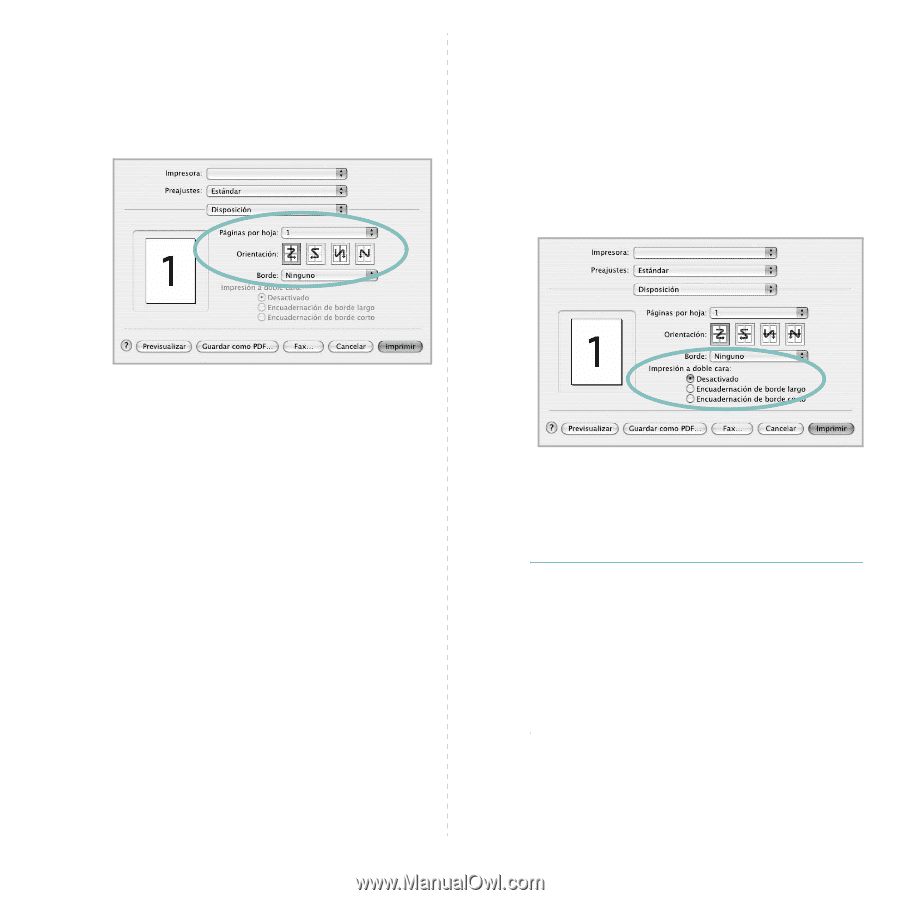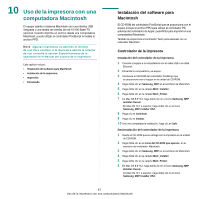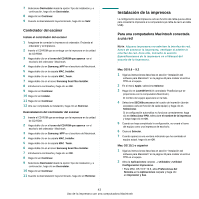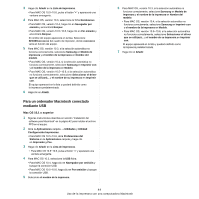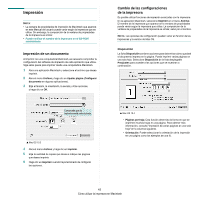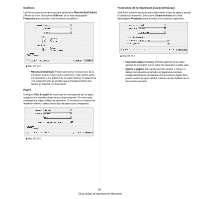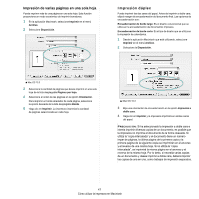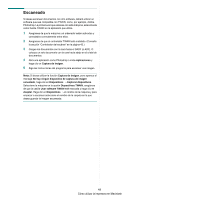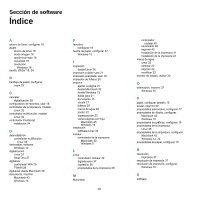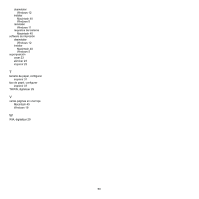Samsung SCX 6555N User Manual (SPANISH) - Page 177
Impresión dúplex, Encuadernación de borde corto
 |
UPC - 635753610314
View all Samsung SCX 6555N manuals
Add to My Manuals
Save this manual to your list of manuals |
Page 177 highlights
Impresión de varias páginas en una sola hoja Puede imprimir más de una página en una sola hoja. Esta función proporciona un modo económico de imprimir borradores. 1 En la aplicación Macintosh, seleccione Imprimir en el menú Archivo. 2 Seleccione Disposición. Impresión dúplex Puede imprimir las dos caras del papel. Antes de imprimir a doble cara, elija el margen de encuadernación del documento final. Las opciones de encuadernación son: Encuadernación de borde largo: Es el diseño convencional que se utiliza en la encuadernación de documentos impresos. Encuadernación de borde corto: Es el tipo de diseño que se utiliza en la impresión de calendarios. 1 Desde la aplicación Macintosh que esté utilizando, seleccione Imprimir en el menú Archivo. 2 Seleccione la Disposición. ▲ Mac OS 10.3 3 Seleccione la cantidad de páginas que desea imprimir en una sola hoja de la lista desplegable Páginas por hoja. 4 Seleccione el orden de las páginas en la opción Orientación. Para imprimir un borde alrededor de cada página, seleccione la opción deseada de la lista desplegable Borde. 5 Haga clic en Imprimir. La impresora imprimirá la cantidad de páginas seleccionada en cada hoja. ▲ Mac OS 10.3 3 Elija una orientación de encuadernación en la opción Impresión a doble cara. 4 Haga clic en Imprimir y la impresora imprimirá en ambas caras del papel. PRECAUCIÓN: Si ha seleccionado la impresión a doble cara e intenta imprimir diversas copias de un documento, es posible que la impresora no imprima el documento de la forma deseada. Si utiliza la "copia intercalada" y el documento tiene un número impar de páginas, la última página de la primera copia y la primera página de la siguiente copia se imprimirán en el anverso y el reverso de una misma hoja. Si no utiliza la "copia intercalada", se imprimirá la misma página en el anverso y el reverso de la misma hoja. Por lo tanto, si necesita varias copias de un documento y desea imprimir a doble cara, deberá imprimir las copias de una en una, como trabajos de impresión separados. 47 Cómo utilizar la impresora en Macintosh